- 软件介绍人气软件相关文章下载地址↓
-
System Toolkit for Mac中文免费版是专业的系统维护工具,System Toolkit Mac版提供了系统维护、隐私保护、磁盘清理、电池维护、网络状态监控、网络流量监控等实用的功能。
提醒:今天程序员之家小编给大家分享的是System Toolkit Mac的中文免费版本,此版本已集成免费文件下载安装即可免费使用全部功能。下面有详细的安装免费步骤,需要的朋友一起看看吧!

功能介绍
系统信息
跟踪所有系统负载。这包括CPU负载,内存使用率,网络速度和流量以及开放的网络连接。所有信息都可以在菜单栏的额外和覆盖窗口中显示。使用仪表板来查看最重要的参数。
菜单栏额外
您可以根据需要添加任意数量的菜单栏小部件。可以将每个菜单栏小部件配置为显示信息。
叠加窗口
覆盖窗口始终保持在其他窗口的顶部。所以即使你有一个全屏应用程序运行,你可以使用覆盖窗口跟踪你的系统。就像菜单栏小部件一样,覆盖窗口可以配置为显示任何系统信息 - 包括硬件传感器数据。
硬件传感器
注意所有硬件传感器数据。这包括处理器,内存,电池和主板的温度,功率,电压和电流。该应用程序还显示了内部粉丝的速度。
蓝牙设备电池电量
系统工具包显示电池电量蓝牙输入设备。支持以下设备:Apple Magic Mouse,Apple Magic Mouse 2,Apple Magic Trackpad 2,Apple Wireless Keyboard,Apple Wireless Trackpad
电池信息
您可以检查电池页面上的电池参数。本页显示有关内部电池的详细信息。如果您在没有电池的情况下使用Mac,则此页面将被隐藏。
磁盘清理器
磁盘清洁器可以在整个硬盘上搜索可以删除的临时或高速缓存文件,以释放一些磁盘空间。这些类别包括应用程序和用户缓存,开发人员缓存,浏览器缓存和更多高速缓存。
重复的Finder
在系统上找到重复的文件。使用智能选择快速选择并删除重复的文件并释放磁盘空间。
大文件查找器
此功能允许您在硬盘上找到大文件。快速查看哪些文件占用最多的空间。这些文件可以从应用程序中删除。
隐私保护程序
擦除系统上的所有私人数据。您访问过某些网站,您不希望其他系统用户了解?只需启动隐私保护器并清除您的脚步声,它将清除所有主要Werb浏览器的数据。
内存清理
程序每当程序关闭时,其某些数据可能会保留在系统内存中供以后使用。内存清理程序会清除此数据,并释放一些内存。
应用程序清除
使用应用程序清洁程序查找和删除应用程序创建和正在使用的文件。

功能特色
系统工具包
System Toolkit是专为macOS设计的一体化信息和维护应用程序。跟踪所有重要的系统信息,并快速删除Mac上的所有临时文件以释放磁盘空间。 System Toolkit在pOrgram本身的macOS菜单栏中显示信息,但也显示有关可配置覆盖窗口或预定义信息面板的信息!
磁盘清洁器
删除所有缓存的文件并释放磁盘空间。System Toolkit删除应用程序和用户缓存,浏览器缓存和各种其他不需要的文件。
电池信息
System Toolkit显示有关内部电池的所有重要信息。信息包括电池健康状况,最高充电和放电率。
重复的Finder
有时复制的文件不会在旧位置删除,浪费了有用的磁盘空间。通过查找文件重复来回收此磁盘空间。不同的文件名无关紧要,它与文件内容有关。
信息面板
信息面板在预定义的面板中方便地显示系统信息,该面板始终位于顶部。
菜单栏额外
您可以选择菜单栏中显示的信息。您可以在几个预定义的小部件之间进行选择,并选择菜单栏中显示的信息。
叠加窗口
就像菜单栏一样,信息可以显示在覆盖窗口中,该窗口始终位于其他窗口的顶部。您可以配置显示哪些信息。
网络信息
System Toolkit会跟踪网络适配器的所有网络流量。您可以按月或每日概览查看流量。
大文件查找器
System Toolkit允许您在硬盘上查找大文件。您可以从应用程序中直接删除文件。
蓝牙电池信息
System Toolkit显示电池电量蓝牙输入设备(仅支持Apple Bluetooth设备)。
隐私保护者
删除Cookie,下载历史记录,最近访问过的链接,缩略图以及您可能不希望您的更好的一半了解的所有其他私人数据!
记忆清洁剂
System Toolkit还配有一个非常快速的内存清理器,可在几秒钟内释放系统内存。
暗模式
你可以免费一个美丽的黑暗模式!
安装免费教程
在程序员之家下载解压后,直接System Toolkit即可,此版本已集成免费文件,下载安装即可免费使用全部功能。
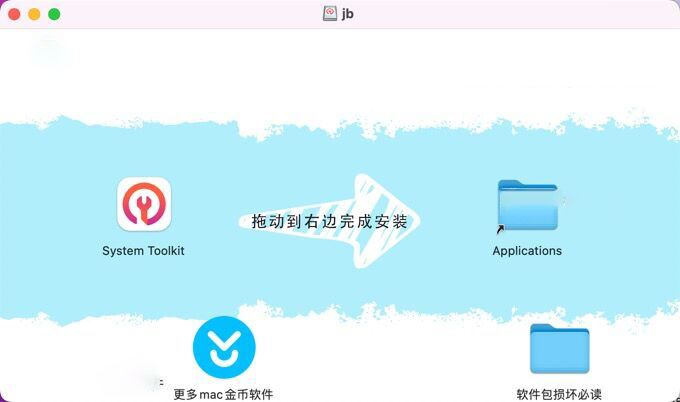

Mac软件无法安装解决办法
MacOS 10.15 系统下,如提示“无法启动”,请在系统偏好设置-安全性与隐私-选择【仍要打开】,即可使用。
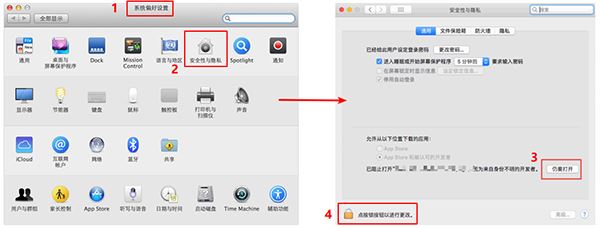
macOS Catalina (macOS 10.15) 已损坏无法打开解决办法:
打开终端(屏幕下方“小火箭”——“其他”——打开“终端”),在终端中粘贴下面命令:
sudo xattr -r -d com.apple.quarantine ,然后输入个空格,再将应用程序目录中的软件拖拽到命令后面,按回车后输入自己电脑密码执行,比如需要打开sketch应用的命令是:
sudo xattr -r -d com.apple.quarantine /Applications/sketch.app/
对于下载了应用,显示“打不开或者显示应用已损坏的情况”的用户,可以参考一下这里的解决办法《Mac打开应用提示已损坏怎么办 Mac安装软件时提示已损坏怎么办》。10.12系统之后的新的Mac系统对来自非Mac App Store中的应用做了限制,所以才会出现“应用已损坏或打不开的”情况。
用户如果下载软件后(请确保已下载完的.dmg文件是完整的,不然打开文件的时候也会出现文件损坏无法打开),在打开.dmg文件的时候提示“来自不受信用的开发者”而打不开软件的,请在“系统偏好设置—安全性与隐私—通用—允许从以下位置下载的应用”选择“任何来源”即可。新系统OS X 10.13及以上的用户打开“任何来源”请参照《macOS 10.13允许任何来源没有了怎么办 macOS 10.13允许任何来源没了怎么开启》
-
人气软件
-
Cleanmymac 2 for mac v3.1.1.0 中文特别版 苹果电脑版

41.3MB | 简体中文
-
Adobe Flash Player Uninstaller for mac V14.0 多语中文版 苹果
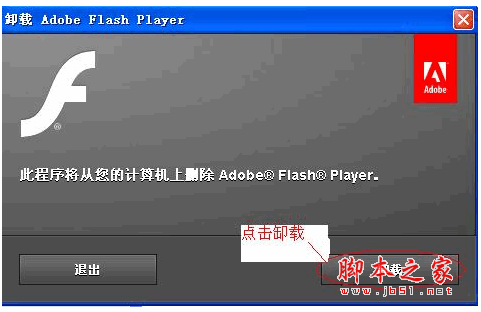
236KB | 简体中文
-
memoryfreer for Mac(内存清理软件) V1.2.2特别版 苹果电脑版

11.1MB | 简体中文
-
Cleanmymac 3正式版 for Mac V3.9.5 中文免费版

31.0MB | 简体中文
-
Onyx for Mac(系统维护优化工具) V4.4.2 中文破解版

14MB | 多国语言
-
MacCleaner Pro(系统清理工具) for Mac v3.2.3 苹果电脑直装破解
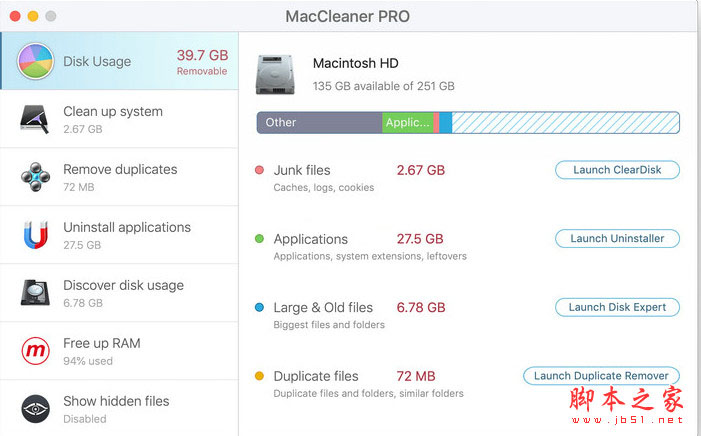
134MB | 英文软件
-
系统清理CleanMyMac 3 for mac V4.6.14 苹果电脑版

63.5MB | 英文软件
-
MacBooster 8 Pro for Mac(软件卸载和系统清理软件) v8.2.0.7043

54.0MB | 多国语言
-
Adobe Creative Cloud Cleaner Tool for Mac v4.3.0.434 苹果电

12.45MB | 英文软件
-
-
相关文章
- OSXBytes Remove-It for Mac(Mac电脑清理工具) v1.4.1 苹果电脑版
- DiskSlim 电脑管家 for Mac(磁盘清理专业版) v9.8.12 中文破解版
- Disk Xray for Mac版(磁盘管理器) v4.1 苹果电脑已激活版
- Omni Remover for Mac(mac系统清理工具) v4.0.6 汉化破解版
- Aiseesoft FoneEraser Mac(iOS数据清理工具) v1.0.20 苹果电脑版
- AnyMP4 iOS Cleaner for Mac(iPhone垃圾清理软件) V1.0.30 中文破解版
- AppCleaner for Mac(卸载删除软件) V3.6.6 苹果电脑版
- PrettyClean for Mac(磁盘清理工具) V0.1.26 苹果电脑版
- 彻底卸载软件Donemax AppRemover for Mac V1.4 苹果电脑版
- 系统维护清理工具System Toolkit for Mac v6.1.0 中文免费版
-
网友评论
-
下载声明
☉ 解压密码:www.jb51.net 就是本站主域名,希望大家看清楚,[ 分享码的获取方法 ]可以参考这篇文章
☉ 推荐使用 [ 迅雷 ] 下载,使用 [ WinRAR v5 ] 以上版本解压本站软件。
☉ 如果这个软件总是不能下载的请在评论中留言,我们会尽快修复,谢谢!
☉ 下载本站资源,如果服务器暂不能下载请过一段时间重试!或者多试试几个下载地址
☉ 如果遇到什么问题,请评论留言,我们定会解决问题,谢谢大家支持!
☉ 本站提供的一些商业软件是供学习研究之用,如用于商业用途,请购买正版。
☉ 本站提供的系统维护清理工具System Toolkit for Mac v6.1.0 中文免费版资源来源互联网,版权归该下载资源的合法拥有者所有。







